Το πλαίσιο διαλόγου που λέει ότι το GfxUI έχει σταματήσει να λειτουργεί είναι ένα πολύ κοινό μήνυμα που αντιμετωπίζουν πολλοί χρήστες των Windows. Το σφάλμα εμφανίζεται συνήθως όταν ενεργοποιείτε το μηχάνημά σας ή όταν προσπαθείτε να ανοίξετε τις ιδιότητες γραφικών. Αν και αυτό το σφάλμα μπορεί να φαίνεται σαν μια μεγάλη αιτία ανησυχίας, είναι πολύ εύκολο να λυθεί και αυτό το σφάλμα, με μερικά απλά βήματα.
Το σφάλμα εμφανίζεται κυρίως σε συστήματα όπου υπάρχει κάρτα γραφικών intel. Έτσι, το πρόβλημα συνήθως επιλύεται με ένα ενημερωμένο πρόγραμμα οδήγησης κάρτας γραφικών. Ένας άλλος λόγος για τον οποίο ενδέχεται να αντιμετωπίζετε αυτό το σφάλμα είναι όταν υπάρχουν ορισμένα ζητήματα με το πλαίσιο .NET.
Σε αυτό το άρθρο, εξηγούμε με μερικά πολύ απλά βήματα πώς μπορείτε να διορθώσετε εύκολα το πρόβλημα ότι το GfxUI έχει σταματήσει να λειτουργεί.
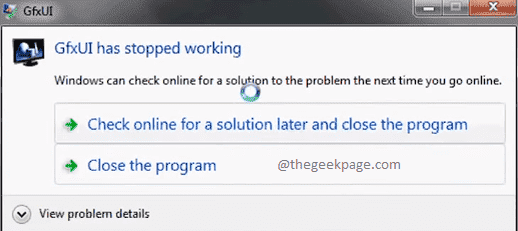
Μέθοδος 1: Ενεργοποίηση .NET Framework
Βήμα 1: Κάνε κλικ στο Αναζήτηση εικονίδιο στη γραμμή εργασιών.
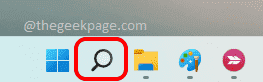
Βήμα 2: Στη γραμμή αναζήτησης, πληκτρολογήστε ενεργοποιήστε ή απενεργοποιήστε τις λειτουργίες των Windows
. Κάνε κλικ στο Άνοιξε κουμπί από τα αποτελέσματα αναζήτησης όπως φαίνεται στο παρακάτω στιγμιότυπο οθόνης.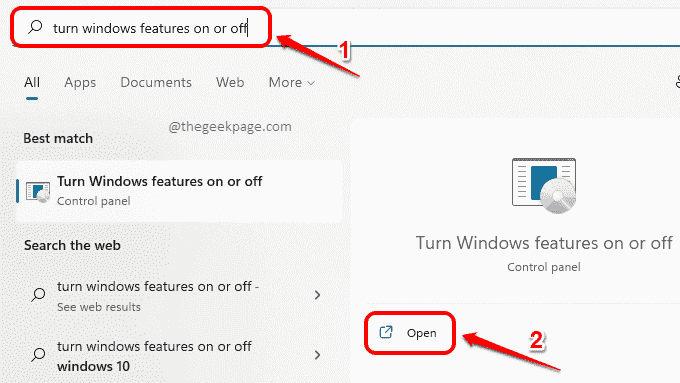
Βήμα 3: Τώρα, βεβαιωθείτε ότι το πλαίσιο ελέγχου είναι επιλεγμένο έναντι της δυνατότητας .NET Framework 3.5 (περιλαμβάνει .NET 2.0 και 3.0). Χτύπα το Εντάξει κουμπί μόλις γίνει.
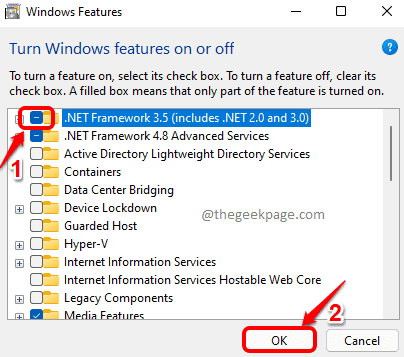
Βήμα 4: Τα Windows θα αναζητήσουν τώρα τα απαιτούμενα αρχεία. Αυτό το βήμα μπορεί να πάρει κάποιο χρόνο.
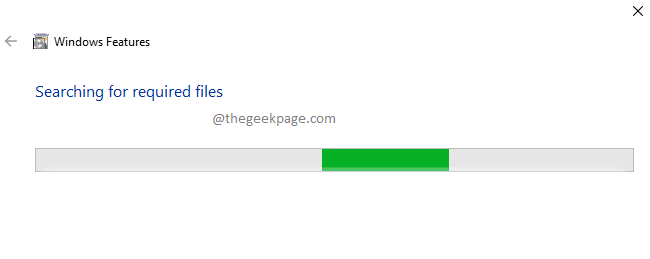
Βήμα 5: Μόλις ανοίξουν τα ακόλουθα παράθυρα μπροστά σας, κάντε κλικ στην επιλογή Αφήστε την ενημέρωση των Windows να κατεβάσει τα αρχεία για εσάς.
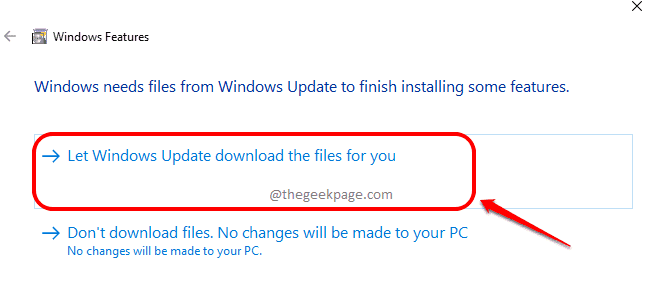
Βήμα 6: Περιμένετε να ολοκληρωθεί η διαδικασία.

Μόλις ολοκληρωθούν όλα, ελέγξτε εάν το πρόβλημά σας έχει επιλυθεί ή όχι. Αν όχι, δοκιμάστε επανεκκίνηση τη μηχανή σας. Εάν το πρόβλημα παραμένει ακόμα και μετά την επανεκκίνηση του μηχανήματος, προχωρήστε στην επόμενη μέθοδο.
Μέθοδος 2: Ενημέρωση προγράμματος οδήγησης κάρτας γραφικών
Βήμα 1: Εκκίνηση του Τρέξιμο παράθυρο πατώντας το Win + R κλειδιά μαζί. Μόλις ανοίξει, πληκτρολογήστε devmgmt.msc και χτυπήστε το Εισαγω κλειδί.
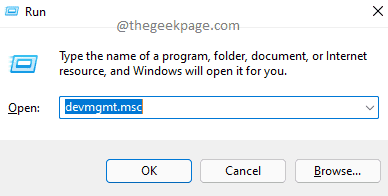
Βήμα 2: Στο παράθυρο Διαχείριση Συσκευών,
- Πρώτα, επεκτείνουν το τμήμα για Προσαρμογείς οθόνης κάνοντας κλικ στο βέλος που σχετίζεται με αυτό.
- Ως επόμενο, κάντε δεξί κλικ πάνω στο ___ σου πρόγραμμα οδήγησης γραφικών.
- Από το δεξί κλικ στο μενού περιβάλλοντος, κάντε κλικ στο Ενημέρωση προγράμματος οδήγησης επιλογή.
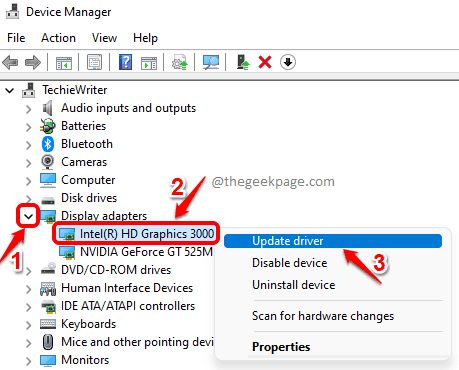
Βήμα 3: Όταν ερωτηθείτε πώς θέλετε να αναζητήσετε προγράμματα οδήγησης, κάντε κλικ στην επιλογή που λέει Αναζητήστε αυτόματα προγράμματα οδήγησης.
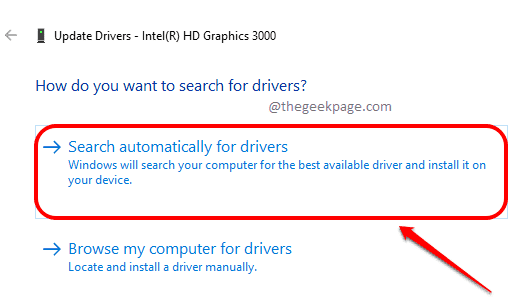
Αυτό είναι. Εάν βρεθεί μια νέα ενημέρωση για το πρόγραμμα οδήγησης γραφικών σας, θα εφαρμοστεί αυτόματα. Μόλις τελειώσετε, ελέγξτε εάν το πρόβλημά σας έχει επιλυθεί. Εάν το πρόβλημα εξακολουθεί να υπάρχει, δοκιμάστε επανεκκίνηση ο μηχανή και ελέγξτε ξανά.
Ελπίζω να βρήκατε το άρθρο χρήσιμο.
![Διόρθωση: Το Steam δεν μπόρεσε να συγχρονίσει τα αρχεία σας σφάλμα [Επιλύθηκε]](/f/c12db295eab5c67a8353fcbd0ff55c40.png?width=300&height=460)

